Select your Language
Please, select a language for this page
AudioStream
Dessa hjälpguider hjälper dig att hantera och sköta AudioStream.
Parkoppling och konfigurering av AudioStream (Android-enheter)
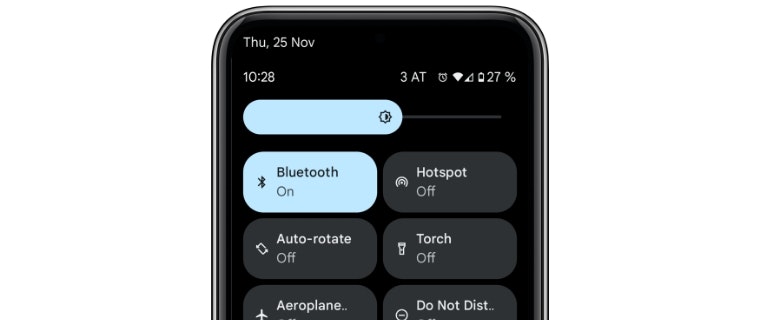
Ladda ner den senaste versionen av appen AudioKey 2 och aktivera Bluetooth® på din mobil.

Se till AudioStream är avstängd genom att ta bort den från audioprocessorn.
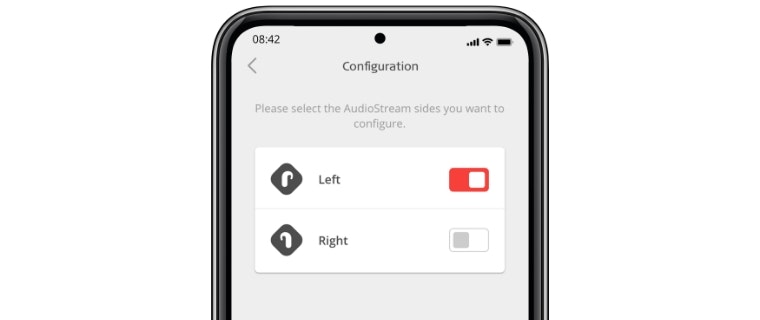
Öppna appen AudioKey 2, tryck på menyn i det övre vänstra hörnet och öppna anslutningsalternativen. Välj AudioStream och sedan Konfigurering. Om du har en AudioStream väljer du den sida du bär den på. Om du har AudioStream på båda sidorna, välj både vänster och höger.
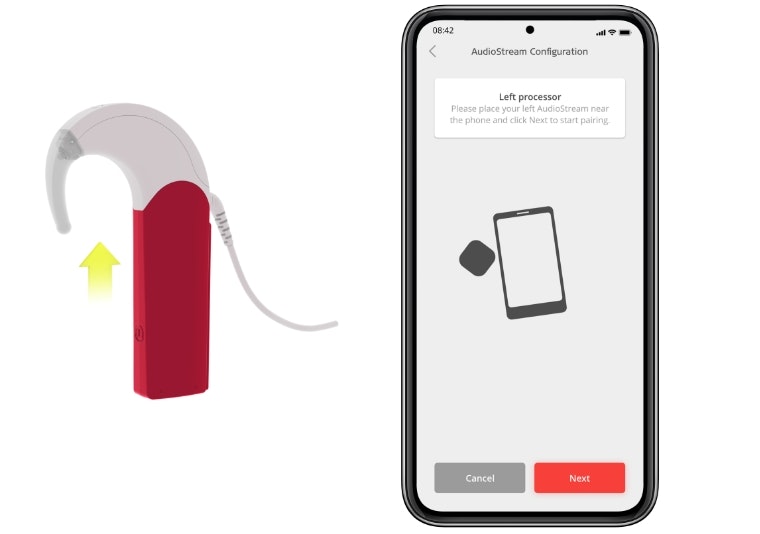
Tryck på nästa. Skjut på hela AudioStream över audioprocessorn, lägg den bredvid din mobiltelefon och tryck på nästa.
Om den inte går att konfigurera flyttar du audioprocessorn närmare mobiltelefonen, skjuter av och på AudioStream-höljet och trycker på ”Försök igen”.
Upprepa steg 4 med din andra audioprocessor, om du har en. Låt den andra audioprocessorn vara igång under tiden.
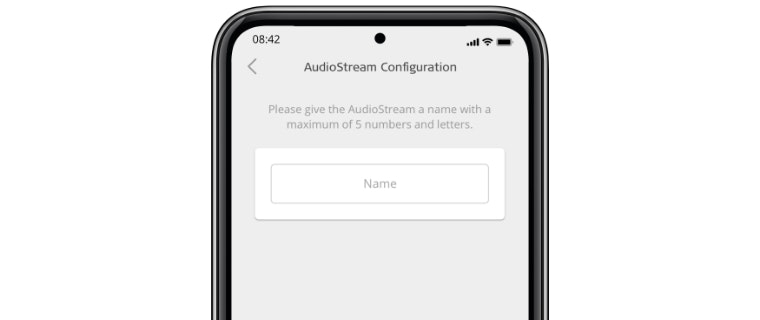
Ange ett användarnamn med 7 eller färre bokstäver. Endast bokstäver från det latinska alfabetet kan användas. Tryck på ”Spara”.
En begäran om parkoppling via Bluetooth kommer att visas. Tryck på ”Parkoppla”. Upprepa detta för din andra AudioStream, om du har en. Så fort parkopplingen är klar trycker du på ”OK”.
Gå ut ur AudioKey 2-appen och följ mobiltillverkarens instruktioner för att ansluta till en Bluetooth-enhet. Anslut till AudioStream.
AudioStream kommer att ansluta automatiskt när den är igång och Bluetooth har aktiverats på din mobiltelefon.
Bluetooth® och dess logotyper är registrerade varumärken som tillhör Bluetooth SIG, Inc. och all användning av dessa märken står under MED-EL:s licens.
Se användarhandboken för mer information.

